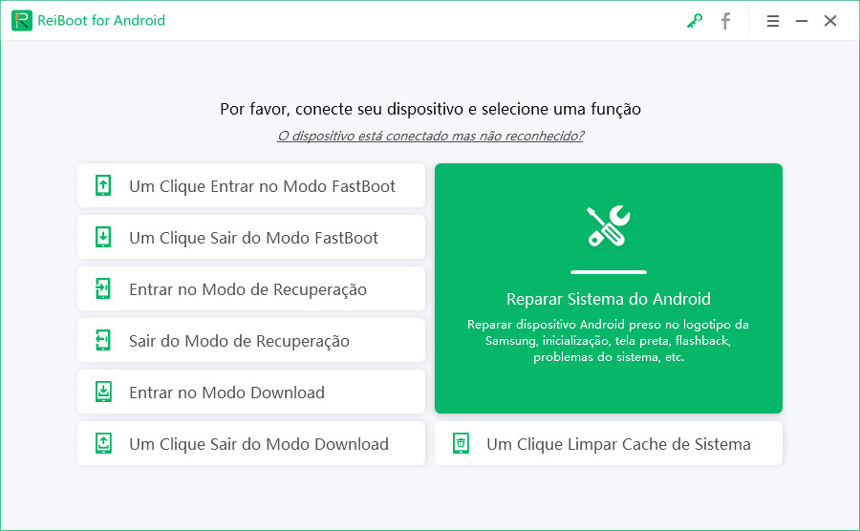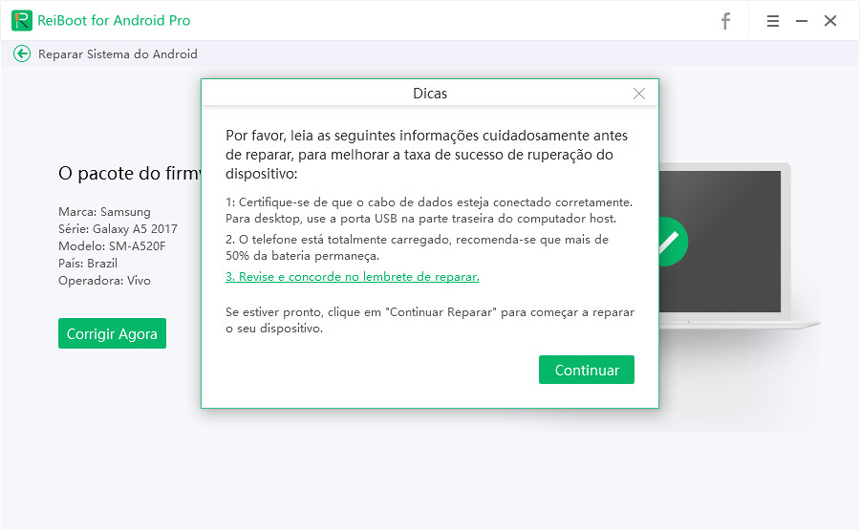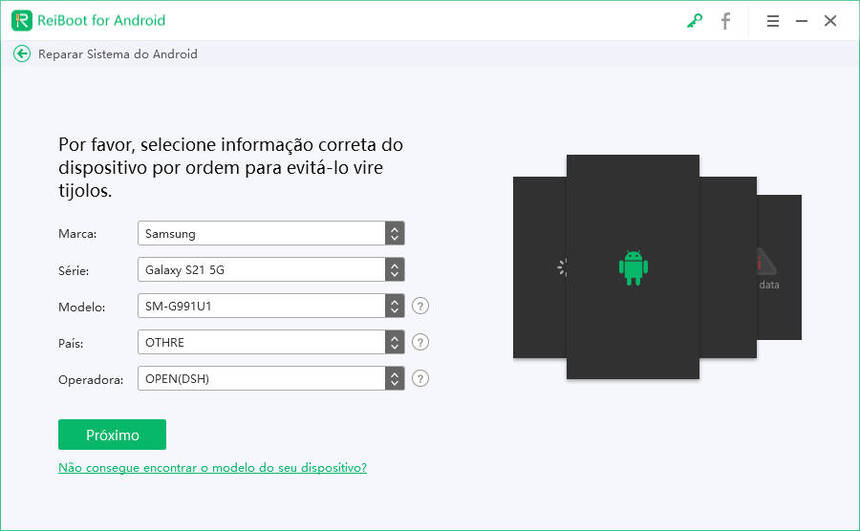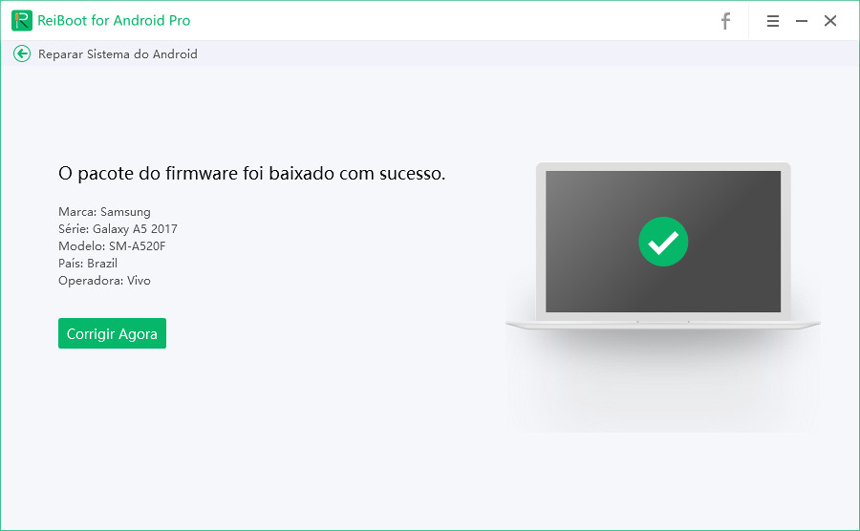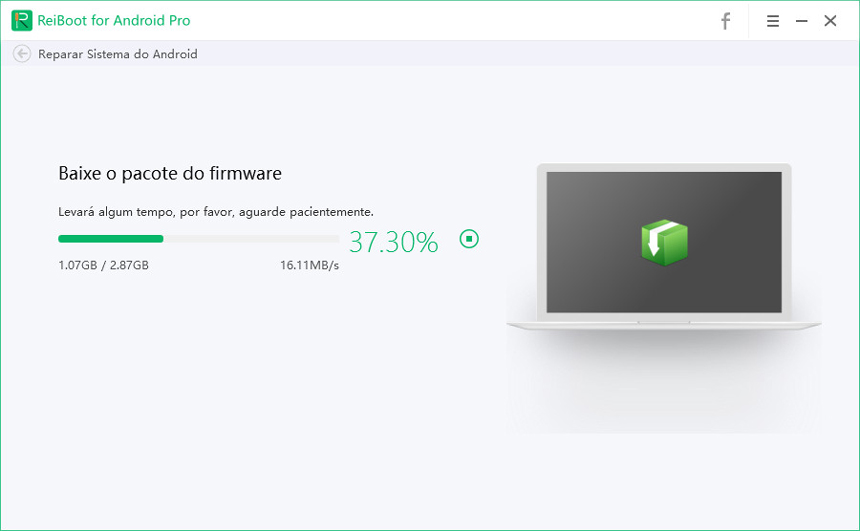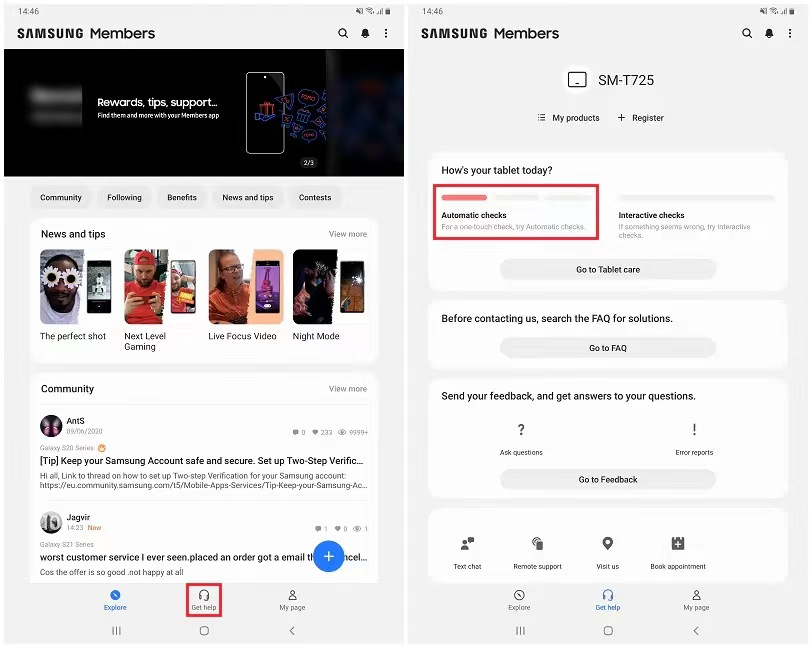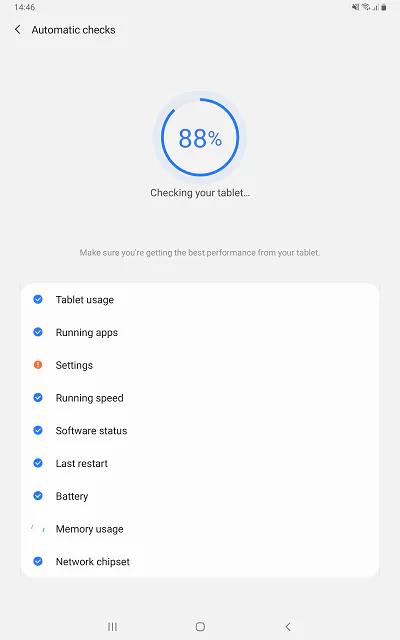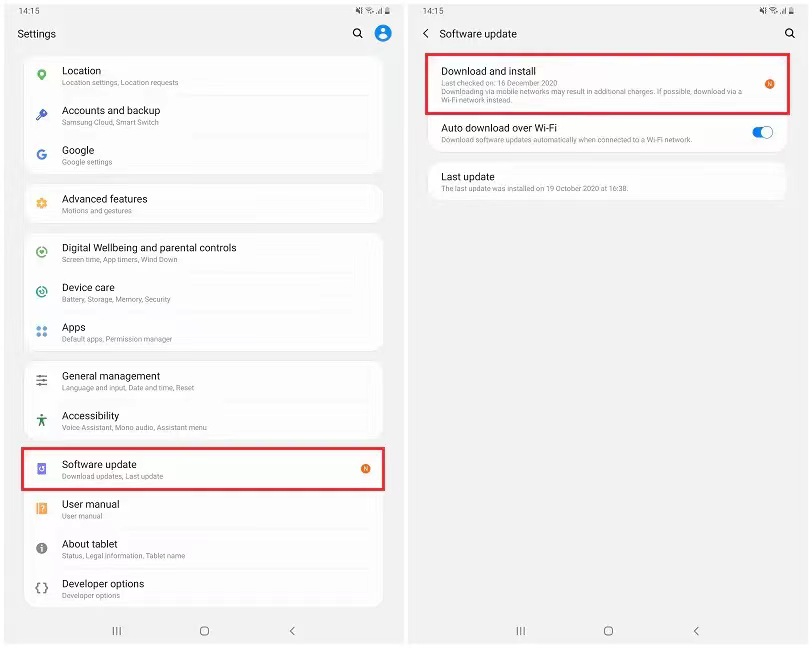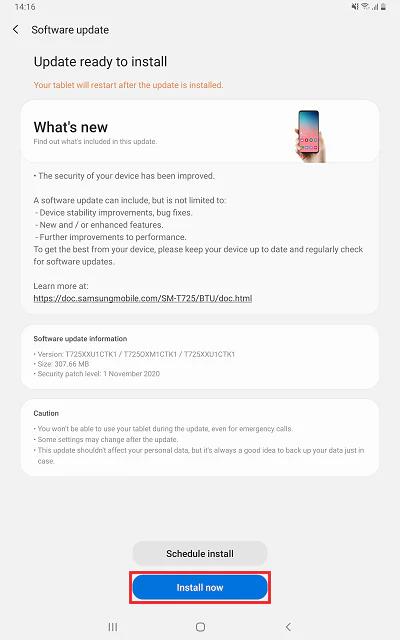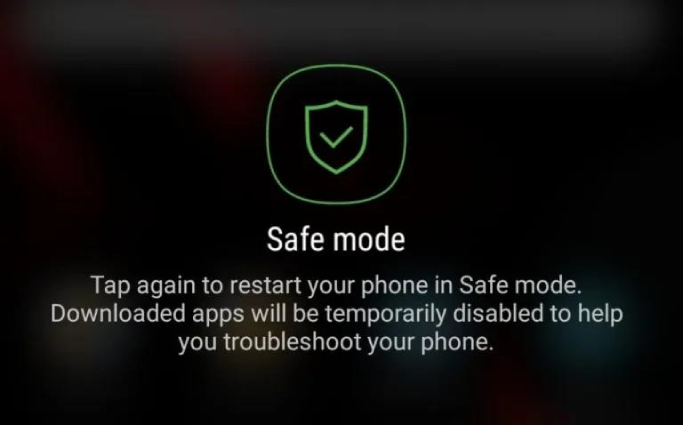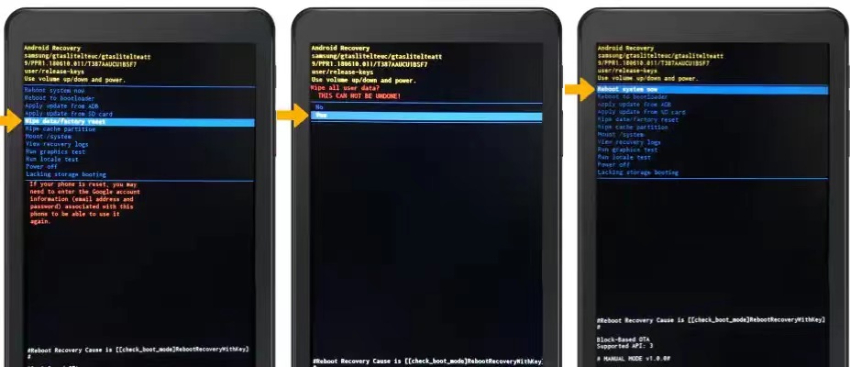Ficou Congelado ou Não Desligar? Guia de Reiniciar Tablet Samsung Travado
"Meu tablet Samsung Galaxy está congelado e não desliga!" - essa é uma reclamação que muitos usuários estão fazendo recentemente, especialmente os usuários de tablets Samsung de baixo custo.
Quando seu tablet está congelado, é realmente uma situação complicada, pois a tela não está funcional, então não há muito com o que você possa interagir para resolver o problema. Felizmente, existem alguns métodos que podem ajudar a resolver esse problema - e este artigo vai falar sobre todos eles! Sem mais delongas, vamos descobrir como descongelar um tablet Samsung que não desliga.
- Parte 1: Por que meu tablet Samsung não desliga?
- Parte 2: A melhor maneira de corrigir "Tablet Samsung não desliga"
- Parte 3: Outras soluções simples para tentar quando o tablet Samsung não desliga
Parte 1: Por que meu tablet Samsung não desliga?
Antes de irmos para as soluções, devemos entender as razões pelas quais o tablet Samsung não desliga ou fica irresponsivo em primeiro lugar.
Aqui estão as mais comuns para o seu tablet congelar.
- O aplicativo está carregando/executando incorretamente
- Um bug ou erro temporário no sistema.
- Sistema operacional ou software desatualizado.
- Instalação defeituosa do Android.
- Espaço de armazenamento insuficiente.
- Cache do sistema com defeito.
Parte 2: A melhor maneira de corrigir "Tablet Samsung não desliga"
Como descongelar um tablet Samsung que não desliga vai depender do que está causando a recusa do dispositivo em desligar. Se você não consegue identificar a causa específica, pode tentar usar o Tenorshare ReiBoot for Android para reparar o tablet. O ReiBoot for Android é uma ferramenta de reparo do sistema Android que pode limpar completamente a instalação do sistema Android e reiniciá-lo do zero. Fazendo isso, todos os bugs e problemas de software serão removidos do tablet que causam o congelamento do Android e problemas de travamento.
Além disso, usar o ReiBoot for Android é muito fácil. Portanto, não há desvantagem em tentar. Veja como usar o ReiBoot for Android quando seu tablet Samsung não desliga ou está congelado.
Baixe e instale o Tenorshare ReiBoot for Android no seu computador. Inicie o programa, conecte o seu tablet ao computador usando um cabo USB e clique em Reparar sistema Android.

Clique em Corrigir Agora para continuar.

Insira as informações corretas sobre o seu tablet e clique em Avançar.

Você precisará baixar o pacote de firmware. Aguarde o processo de download ser concluído.

Quando terminar, clique em Reparar Agora.

-
Aguarde a conclusão do reparo. Isso pode levar um tempo. Relaxe e pegue um café.
Quando o seu dispositivo ligar, você pode usá-lo como quiser!
Parte 3: Outras soluções simples para tentar quando o tablet Samsung não desliga
Se você não deseja reinstalar completamente o sistema Android, aqui estão algumas outras maneiras potenciais de tentar corrigir o problema do tablet Samsung que não desliga.
- Solução 1: Reiniciar forçadamente o tablet Samsung congelado
- Solução 2: Executar um teste usando o Samsung Members
- Solução 3: Realizar uma atualização de software
- Solução 4: Iniciar no modo de segurança para desinstalar aplicativos problemáticos
- Solução 5: Redefinir para configurações de fábrica no modo de recuperação
- Solução 6: Limpar partição de cache
Solução 1: Reiniciar forçadamente o tablet Samsung congelado
Quando você não consegue desligar o tablet Samsung ou o tablet não responde depois de tocar em Desligar, a coisa mais básica que você pode tentar é reiniciá-lo forçadamente. Este método também pode ser usado se você entrou anteriormente no modo de segurança e o modo de segurança do tablet Samsung não desliga.
Aqui está como reiniciar forçadamente um tablet Samsung congelado.
- No seu tablet, pressione e segure o botão de energia e o botão de diminuir volume ao mesmo tempo.
- Continue segurando os botões até que o tablet desligue e o logotipo da Samsung seja exibido.
Solução 2: Execute um teste usando o Samsung Members
Caso o seu tablet Samsung não desligue, mas esteja funcionando normalmente, você pode realizar um teste de hardware/software usando o aplicativo Samsung Members. Fazer esse teste ajudará a identificar se há algo de errado com o seu tablet e quais melhorias podem ser feitas.
- Comece abrindo o aplicativo Samsung Members no seu tablet.
- Selecione a guia "Obter ajuda" na parte inferior da página.
Escolha "Verificações automáticas".

A verificação diagnóstica começará imediatamente.

- Você poderá ver se há algo de errado com o seu tablet ao final do teste.
Alternativamente, você pode tentar enviar um relatório de erro sobre as dificuldades que está enfrentando com o seu dispositivo móvel Samsung por meio do aplicativo Samsung Members.
Solução 3: Realize uma atualização de software
Conforme mencionado anteriormente, um sistema operacional ou software desatualizado pode ser a razão pela qual o seu tablet Samsung não desliga. Nesse caso, verifique se o seu tablet está executando a versão mais recente do software disponível. Se não estiver, faça uma atualização de software, pois isso geralmente corrige bugs e problemas.
Aqui está como você pode atualizar o seu tablet para resolver o problema.
- Abra o aplicativo Configurações.
Selecione "Atualização de software" > "Baixar e instalar".

Se uma atualização estiver disponível, instale-a pressionando "Instalar agora".

Solução 4: Inicialize no Modo de Segurança para desinstalar aplicativos problemáticos
Se o seu tablet Samsung não desliga mesmo agora, pode ser que um aplicativo problemático esteja causando esse problema. Nesse caso, você pode precisar entrar no Modo de Segurança para identificar o problema.
Aqui está o que você precisa fazer.
- Pressione e segure o botão de energia até ver o menu Desligar.
- Toque e segure no botão de desligar até que a opção "Modo de segurança" seja exibida na tela.
Toque na opção "Modo de segurança" para entrar nele.

- Agora, se o problema parecer ter desaparecido, significa que um aplicativo está causando o problema. Você precisa sair do modo de segurança e excluir os aplicativos indesejados do seu tablet.
Se o problema persistir, significa que um aplicativo não está causando o problema. Nesse caso, você precisará recorrer a outros métodos deste guia.
Solução 5: Redefinir para as configurações de fábrica no Modo de Recuperação
Se o tablet Samsung continuar congelando ou se o modo de segurança do tablet Samsung não desligar, você deve entrar no Modo de Recuperação para se livrar de bugs e problemas do sistema.
Aqui está como redefinir o tablet Samsung que não desliga.
- Desligue o tablet.
- Pressione e segure o botão Home, o botão de energia e o botão de volume para cima ao mesmo tempo até ver a tela do Modo de Recuperação.
- Role pelo menu usando os botões de volume e selecione "wipe data/factory reset" pressionando o botão de energia.
- Continue pressionando o botão de volume para baixo até que "Yes -- delete all user data" esteja destacado. Pressione o botão de energia para confirmar.
Aguarde até que a redefinição seja concluída e, em seguida, escolha "Reboot system now" para reiniciar o tablet.

(Observação: se o seu dispositivo não tiver um botão Home, segure os botões de Volume para cima e de Energia em vez disso.)
Observação: Certifique-se de fazer backup dos seus dados importantes em um PC ou na nuvem antes de redefinir o tablet, pois a redefinição de dados apagará todos os dados do seu tablet.
Solução 6: Limpar a partição de cache
Outra solução para o tablet Samsung que não desliga é limpar a partição de cache. Você pode fazer isso iniciando seu dispositivo no Modo de Recuperação.
- Desligue o tablet.
- Mantenha pressionados os botões Home, de energia e de volume para cima ao mesmo tempo até ver o menu de recuperação.
- Use o botão de volume para baixo para rolar pelo menu e o botão de energia para selecionar "Wipe cache partition".
- Selecione "Yes" para confirmar.
- Quando terminar, pressione o botão de energia para selecionar "Reboot device".
Leia também: Como desbloquear tablet Samsung sem senha?
Conclusão
Essas são as soluções que você pode tentar se o seu tablet Samsung não desligar. Comece com soluções simples, como reiniciar forçadamente ou executar um teste usando o Samsung Members. Se essas soluções não funcionarem, tente atualizar o software, entrar no Modo de Segurança ou fazer uma redefinição de fábrica. Se o problema persistir, pode ser necessário entrar em contato com o suporte técnico da Samsung para obter assistência adicional.